探索PowerPoint中声音插件共享播放的秘密
-
一次,我在办公室用PowerPoint制作课件,需要插入三个声音文件,文件1为87.5KB,文件2为792KB,文件3为4.08MB。在课件中,要求文件2在两幅幻灯片中分别用到,而且文件2、3在同一幅幻灯片中要同时播放。在制作过程中,我把三个声音文件放在同一个文件夹内,命名为sound,把sound又和幻灯片主文件opus.ppt并列地放在一个文件夹opus下,制作完成后播放一切正常。于是我把文件夹opus复制到多媒体教室上课(教师机上装有PowerPoint软件),此时问题就出现了:声音文件1播放正常,而声音文件2和3不能播放。就此问题我做了一番研究和尝试,最后终于解决了。
尝试一:改变链接声音文件的大小
选定插入的声音文件的图标(小喇叭),右击,选择“编辑/声音对象”,单击打开“声音选项”对话框,得知文件“包含在演示文稿中”,而声音文件2和3的“声音选项”中记录了声音源文件的绝对路径,并且是复制原电脑上的绝对路径,当然复制后再用这个绝对路径寻找声音源文件就找不到了,这就是声音文件1播放正常,而声音文件2和3不能播放的原因。
执行“工具/选项”命令,在“常规”选项卡中有“链接声音文件不小于(100)千字节”的默认设置(如图所示),因为文件1为87.5KB(小于100KB),所以被包含在演示文稿中,而文件2、3大于100KB,当然被作为链接文件处理了。笔者把链接声音文件的设置值改为“不小于50000KB(最大值)”后,再重新插入声音文件2、3,这时“声音选项”中便显示为“包含在演示文稿中”,只需将opus.ppt 文件复制到其他的电脑上(不需复制sound文件夹),三个声音文件便都能正常播放。但在同一幅幻灯片中的两个声音不能同时播放,只能一前一后播放。
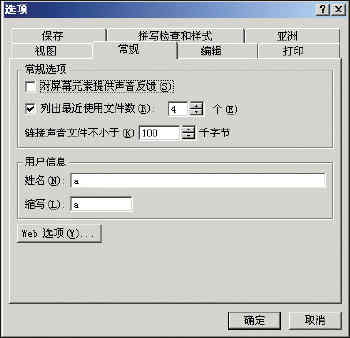
图1
尝试二:将文件做打包处理
打开文件opus.ppt,执行“文件/打包”命令,然后将pngsetup.exe和pres0.ppz文件复制到多媒体教室的教师机上,解包后三个声音文件均能正常播放。但是由于那台电脑上装有PowerPoint软件,实在没有必要进行“打包”和“解包”的折腾,并且打包后的文件“肥”了不少,因为两次插入的同一声音文件2,变成了文件名不同的两个文件(引用几次会出现几个文件),给复制过程带来了不少的麻烦。
尝试三:把声音文件与幻灯片文件放在同一文件夹下
笔者把三个声音文件从sound文件夹中剪切下来,和opus.ppt文件并列地放在同一文件夹opus下,把opus复制到多媒体教室,三个文件播放正常。打开三个声音的“声音选项”,发现仍然记录了源文件的绝对路径,但播放时能自动更新,更新后的绝对路径指示了声音文件存放的准确位置。
结论:
利用方正奥思或Dreamweaver等软件制作课件,可以把主文件中用到的声音、图像等素材存放在一个文件夹中,还可以更详细地分类放在几个子文件夹中,只要和主文件具有相同的父文件夹即可。但PowerPoint则不然,利用“插入/影片和声音”的方法插入的电影和声音文件只能并列地和主文件放在一起,才能实现在其他计算机上正常播放。当引用的电影和声音文件较多时,就会显得很零乱。为了避免这个问题,笔者采取在另一台电脑上指定和原电脑相同盘符和文件夹的办法存放,使其绝对路径和原电脑相同,播放效果也很好。
相关视频
相关阅读 Windows错误代码大全 Windows错误代码查询激活windows有什么用Mac QQ和Windows QQ聊天记录怎么合并 Mac QQ和Windows QQ聊天记录Windows 10自动更新怎么关闭 如何关闭Windows 10自动更新windows 10 rs4快速预览版17017下载错误问题Win10秋季创意者更新16291更新了什么 win10 16291更新内容windows10秋季创意者更新时间 windows10秋季创意者更新内容kb3150513补丁更新了什么 Windows 10补丁kb3150513是什么
- 文章评论
-
热门文章
 有道云笔记网页剪报怎
有道云笔记网页剪报怎 wps怎么自动生成目录
wps怎么自动生成目录  wps怎么删除空白页面
wps怎么删除空白页面
最新文章
 ppt字体怎么不一样 pp
ppt字体怎么不一样 pp wps表格怎么启用宏 wp
wps表格怎么启用宏 wp
word打字后面的字消失怎么办 word打字后面的协同办公软件有哪些 协同办公软件那个好用word怎么做简历 word简历制作教程Outlook删除的邮件如何恢复 Outlook恢复已删
人气排行 wps怎么自动生成目录 wps自动生成目录操作方wps怎么在方框里打钩 wps方框里打钩操作方wps表格怎么求和 wps表格求和怎么操作wps自动备份在哪里 wps自动备份怎么设置和wps表格如何调整行距 wps表格设置行高图文教wps工具栏怎么调出来 wps怎么调出工具栏wps怎么隐藏表格 wps表格怎么取消隐藏wps怎么做表格教程 wps表格怎么合并单元格















查看所有0条评论>>